Comment utiliser l'outil d'heure et de date dans l'éditeur de gabarit
Découvrez comment positionner et configurer l'outil d'heure et de date dans l'éditeur de gabarit
| disponible avec: |
| Lecteur Windows: Starter, Pro, Premium Lecteur Web: Starter, Pro, Premium Lecteur LG webOS Signage: Starter, Pro, Premium Lecteur Samsung SMART Signage Platform (SSSP / Tizen): Starter, Pro, Premium Lecteur BrightSign: Starter, Pro, Premium Lecteur Android: Starter, Pro, Premium Lecteur Linux: Starter, Pro, Premium Lecteur macOS: Starter, Pro, Premium |
L'outil d'heure et de date est un outil qui a un but très spécifique, mais qui peut le faire de plusieurs façons différentes. Dans tous les cas, le résultat sera la diffusion de l'heure et la date dans plusieurs formats, avec plusieurs polices et différentes couleurs. Voici les étapes de configuration pour les différents aspects de l'outil d'heure et de date.
- Comment placer l'outil d'heure et de date dans un gabarit
- Comment configurer le contenu de l'outil d'heure et de date
- Comment configurer la police de l'outil d'heure et de date
- Comment configurer la couleur de l'outil d'heure et de date
Comment placer l'outil d'heure et de date dans un gabarit
L'outil d'heure et de date est situé dans la liste du côté gauche de l'éditeur de gabarit.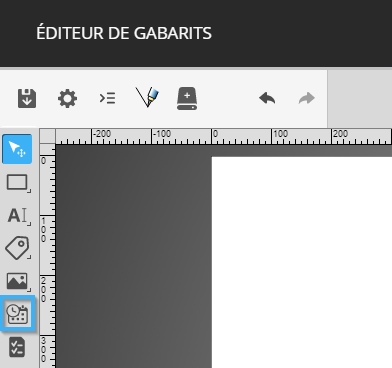
Une fois que l'outil a été sélectionné, cliquez dans l'espace blanc du gabarit et déplacez votre souris en maintenant le clic pour placer l'outil.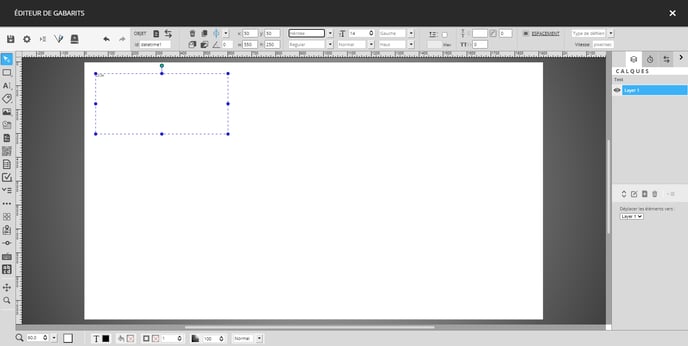
Vous pouvez positionner l'outil d'heure et de date en utilisant les cercles autour de l'outil ou en utilisant les controls pour la position et la taille de l'outil.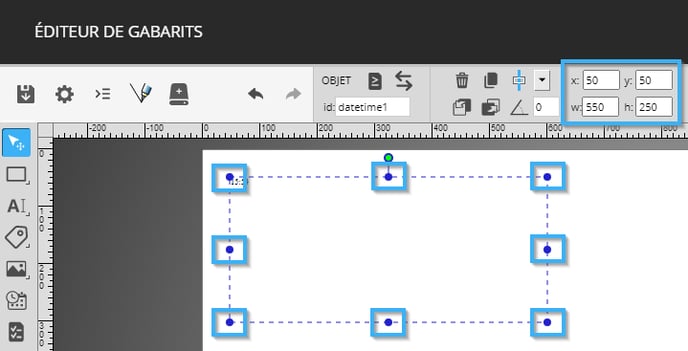
Comment configurer le contenu de l'outil d'heure et de date
Une fois que l'outil a été placé, vous pouvez double cliquer sur celui-ci afin d'accéder aux configurations de son contenu.
La fenêtre de configuration s'ouvre par défaut avec le format « Temps 24h » et la langue en Français. Tous les formats de l'outil sont disponibles en anglais et en français, voici les listes de tous les formats de date et d'heure disponibles dans l'outil.
- Temps 24h: Diffuse l'heure exclusivement en format 24h
- Temps 12h: Diffuse l'heure exclusivement en format 12h
- Année-Mois-Date-Court: Affiche la date dans un format numérique dans l'ordre ; année, moi, date (2021-08-09)
- Date Mois: Diffuse la date en format numérique, suivi du mois en format texte (9 août)
- Date Mois Année: Diffuse la date en format numérique, suivi du mois en format texte et de l'année en format numérique (9 août 2021)
- Jour-de-la-semaine Date Mois: Diffuse le jour de la semaine, suivi de la date en format numérique et le mois en format numérique (lundi 9 août)
- Personnalisé: Diffuse l'information de la date et l'heure dans un format spécifié manuellement.
- HH: Heure en format 24h
- hh: Heure en format 12h
- mm: Minutes en format numérique
- y: Année en format numérique
- MM: Mois en format numérique
- dd: Jour en format numérique (avec un 0)
- d: Jour en format numérique (sans 0)
- MMMM: Mois en format texte
- EEEE: Jour de la semaine en format text
- EEE: Version courte du jour de la semaine en format texte
- a: AM/PM
Voici quelques exemples de configurations personnalisées basées sur les choix préconfigurés.
- Temps 24h: HH:mm
- Temps 12h: hh:mm a
- Année-Mois-Date-Court: y-MM-dd
- Date Mois: d MMMM
- Date Mois Année: d MMMM y
- Jour-de-la-semaine Date Mois: EEEE d MMMM
Note: Veuillez noter que les exemple ci-dessus fonctionnent de la même façon peut-importe la langue, vous devez manuellement modifier l'ordre des configurations si l'ordre actuelle ne fonctionne pas dans votre langue.
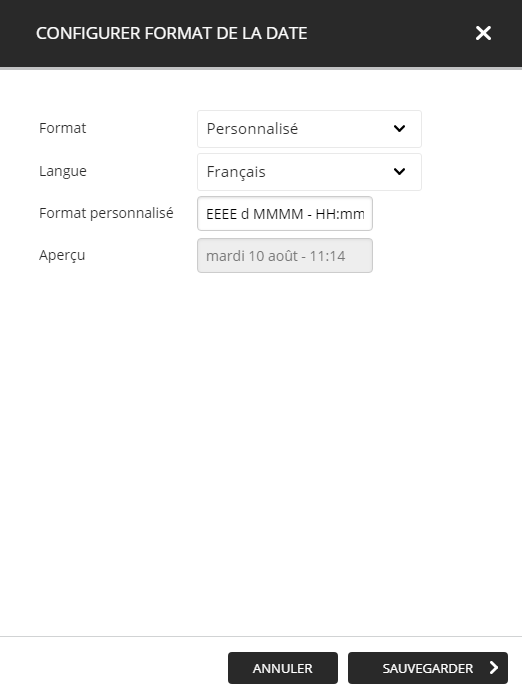
Comment configurer la police de l'outil d'heure et de date
Lorsque vous avez sélectionné l'outil d'heure et de date dans l'éditeur (avec un clic sur l'outil), les contrôles pour la police du texte sont affiché dans le haut de l'éditeur. 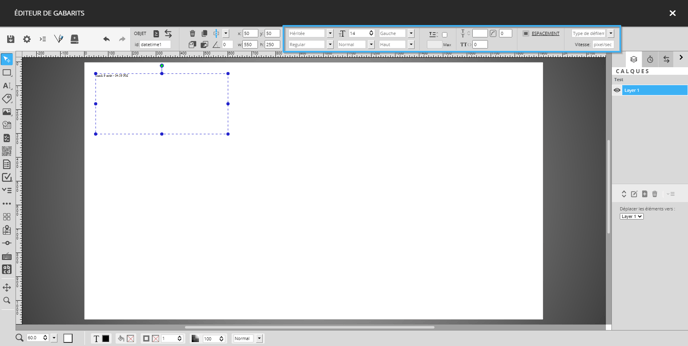
Vous pouvez configurer les apects suivants pour la police.
- Famille de la police: La famille qui sera utilisé pour la police du texte dans l'outil (tel que Monserrat, Proxima Nova, etc.)
- Poids de la police: Le poid qui sera utilisé pour la police du texte (Italic, gras, etc.)
- Taille de la police: La taille en points de la police du texte
- Transformation du texte: Détermine la façon que le texte est transformé après avoir été écrit dans l'outil (normal, majuscule, minuscule ou première lettre en majuscule)
- Alignement horizontal du texte: L'alignement horizontal du texte dans l'outil (gauche, centre, droite ou justifié)
- Alignement vertical du texte: L'alignement vertical du texte dans l'outil (haut, millieu ou bas)
- Type de défilement: Dans le cas où le texte est plus grand que l'espace attribuer à l'outil, cette configuration détermine comment le texte défilera pour afficher la partie du texte qui n'a pas pu être affiché.
- Aucun: Le texte ne défile pas même s'il est coupé
- Continue verticale: Le texte défile continuellement verticalement
- Continue horizontale: Le texte défile continuellement horizontalement
- Par page verticale: Le texte défile une page à la fois verticalement
- Par page horizontale: Le texte défile une page à la fois horizontalement
- Tactile verticale: Le texte défile continuellement verticalement et peut aussi être défilé manuellement avec un écran tactile
- Tactile horizontale: Le texte défile continuellement horizontalement et peut aussi être défilé manuellement avec un écran tactile
- Vitesse de défilement: Une valeur numérique qui représente la vitesse de défilement du texte en pixel par seconde
Comment configurer la couleur de l'outil d'heure et de date
Une fois que vous avez sélectionné l'outil d'heure et de date dans l'éditeur de gabarit, vous pouvez modifier la couleur du texte en utilisant le contrôle situé dans le coin inférieur gauche de l'éditeur.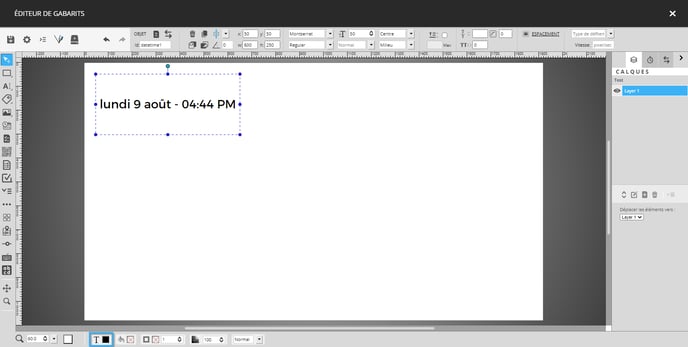
Lorsque vous cliquez sur le contrôle, une fenêtre contenant 4 onglets avec des types de configurations différentes. La fenêtre s'ouvre avec l'onglet « Couleur » sélectionné. À cet endroit vous pouvez entrer les valeurs RVB (Rouge, Vert, Bleu), un code de couleur hexadécimal ou même choisir une des couleurs proposées par défaut pour déterminer la couleur du texte.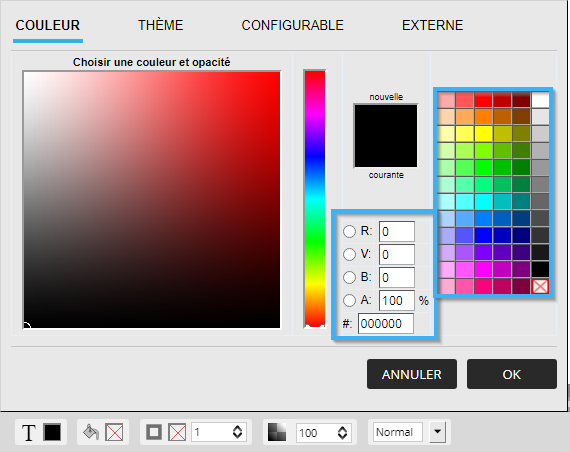
Avec l'onglet « Thème », vous pouvez sélectionner une couleur proposée par un thème de couleur disponible dans votre compte groupe. Pour ajouter un thème au gabarit, cliquez sur le « + ».
Note: Un thème de couleur est une collection de couleur prédéfinie qui peut être utilisée, ceci facilite l'utilisation des couleurs en question comme vous n'avez pas besoin d'avoir les informations de la couleur sous la main. Ce regroupement de couleur peut également offrir des couleurs qui assurent le respect des normes graphiques de l'entreprise.
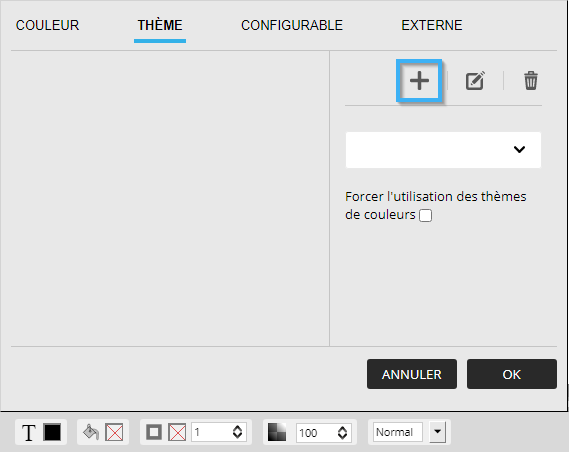
Dans la fenêtre de sélection de thèmes de couleurs, cliquez sur le thème désiré et cliquez sur le bouton sauvegarder.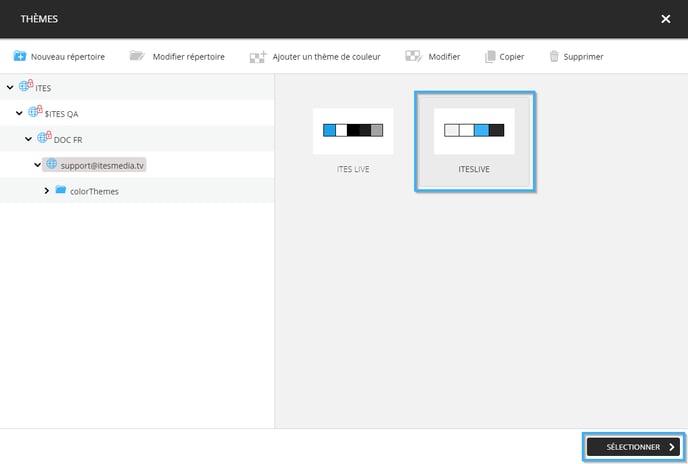
Une fois que le thème est visible dans l'onglet « Thème », vous pouvez choisir parmis les couleurs proposé.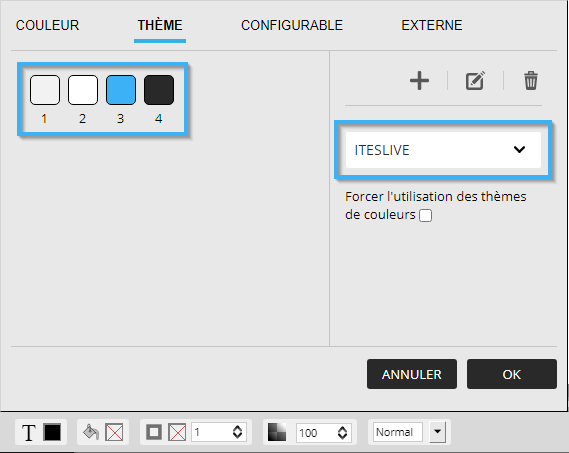
L'onglet « Configurable » permet de sélectionner un champ configurable, cette configuration fait en sorte que l'usager sera en mesure de sélectionner la couleur du texte lors de la création d'un message dans un afgichagefichage.
Important: Bien que l'éditeur de gabarit est disponible avec tous les types de licences, une licence Pro est nécessaire pour l'utilisation des gabarits de message.
Note: Pour plus d'information sur les champs configurable, vous pouvez lire l'article suivant.
Qu'est-ce que l'éditeur de définition
